Setting Penjualan Paket
Cara buat paket ketika transaksi di software kasir merupakan salah satu pilihan option menu yang sangat menarik dan lebih praktis untuk melakukan proses penjualan di toko anda yaitu Buat Paket Langsung pada saat melakukan proses transaksi penjualan.
Berikut beberapa langkah-langkah yang harus dilakukan, sebagai berikut:
1.Langkah pertama buka programsoftware kasirterlebih dahulu masukanPasswordkemudianLogin:
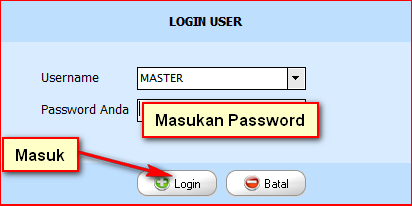
2.Setelah program software kasir bias dijalankan, untuk melakukan proses transaksi penjualan dan buat paket langsung pada Software Minimarket Buka menuTransaksi Jual Penjualan Toko kemudian klik Tambah isi Kode, Nama Pelanggganbeserta yang lainya yang terdapat di form, Seperti gambar berikut: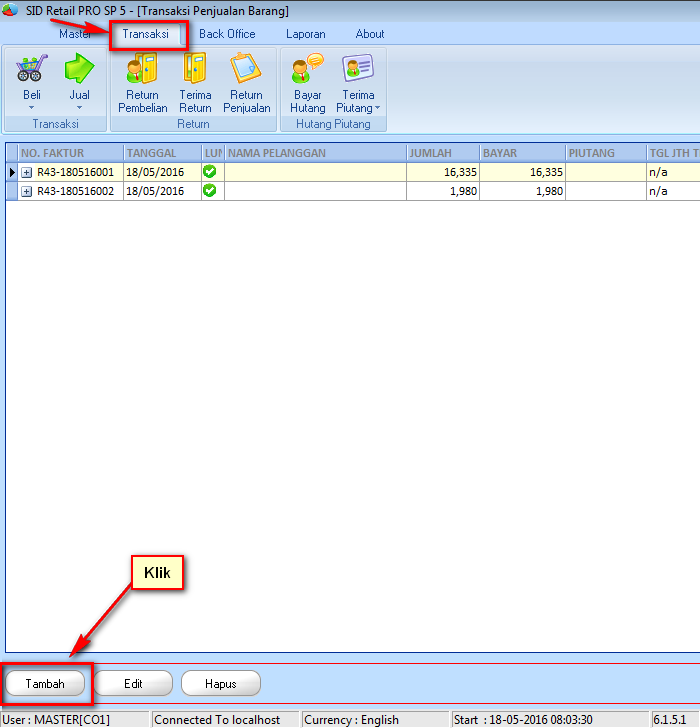
3.Setelah memilih optionTambahmaka akan muncul formPenjualan Barang Isikan Kode , Nama dan Alamat Pelanggan, Seperti gambar berikut: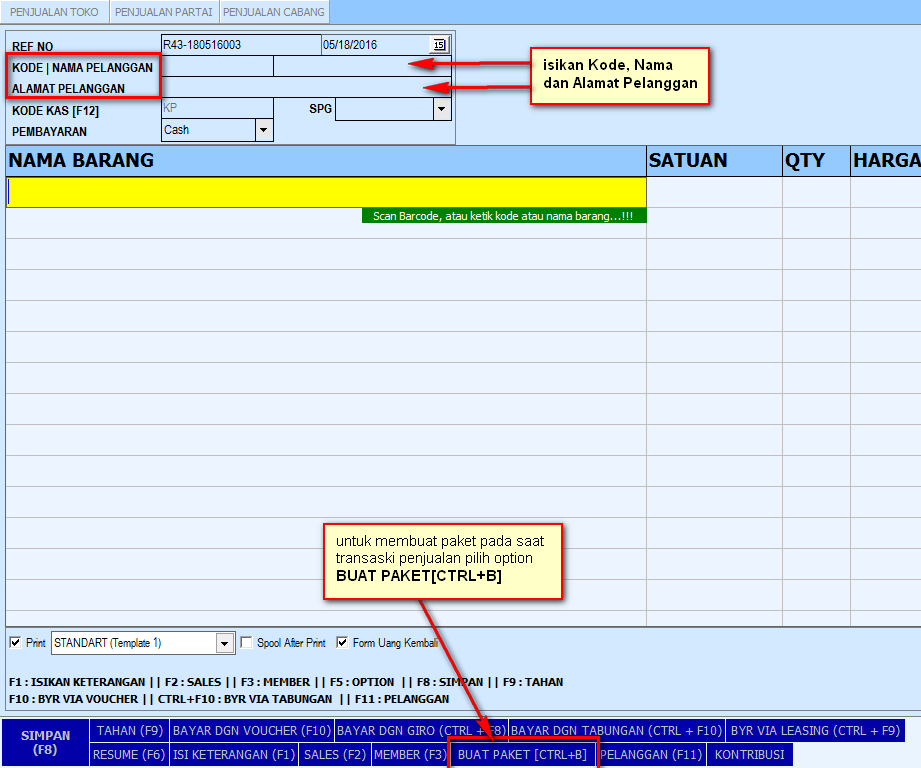
4.Berikutnya membuat paket langsung saat transaksi penjual pilih optionBuat Paket[CTRL + B]seperti gambar di atas, kemudian akan muncul form Input Barang, inputkan Nama Barang untuk mencari Nama Nama BarangKlik Caripada form input barang kemudian tekanENTER, masukanNama Paket dan Harga kemudian klik Ok. Seperti gambar berikut: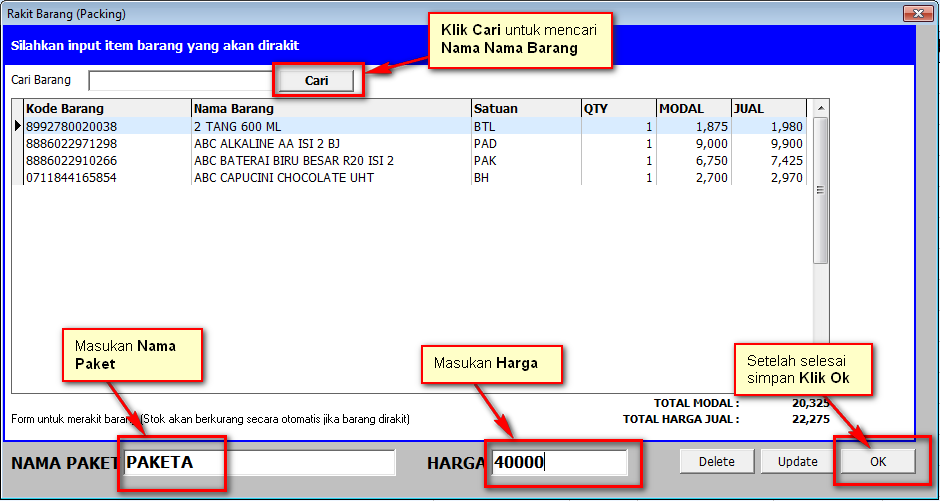
5.Setelah paket selese di buat maka secara otomatis paket langsung masuk ke penjualan , Seperti gambar berikut: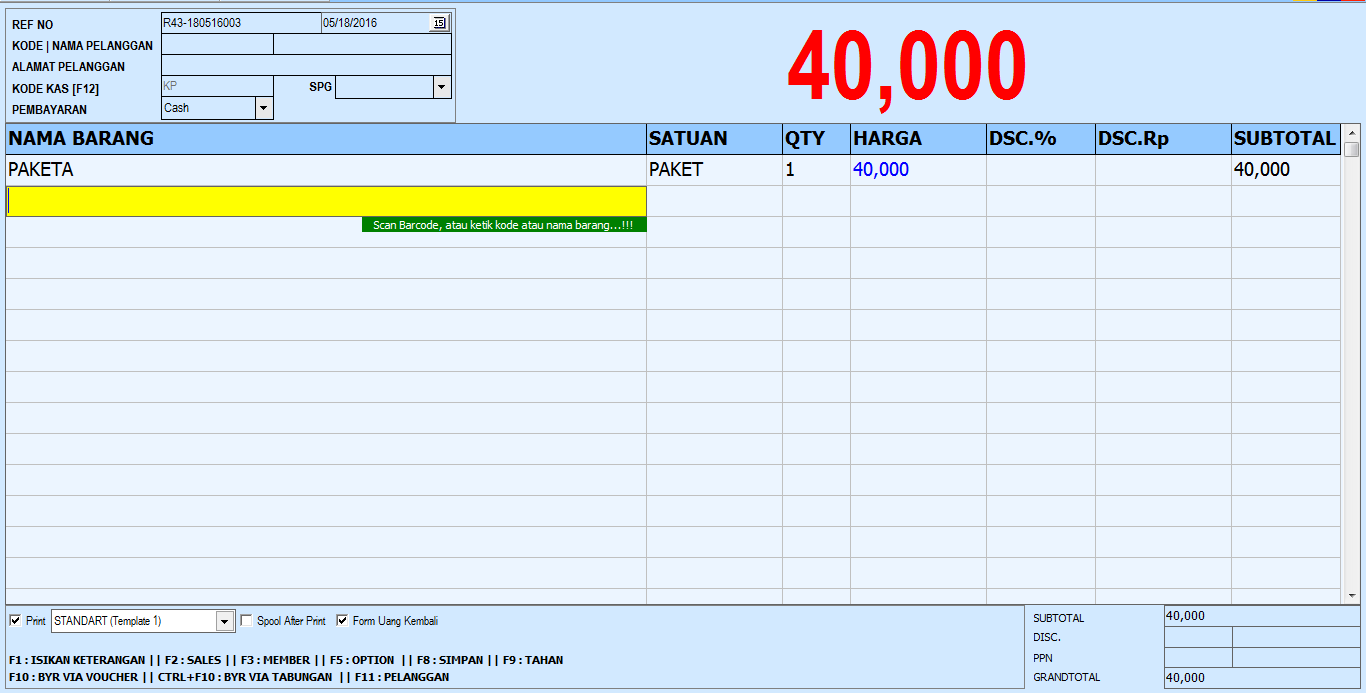
6.klik Simpan[F8]untuk melakukan transaksi pembayaran masukan jumlah uang yang di bayarkan kemudian tekanENTER, proses transaksi selesai dan mencetak struk/nota belanja. Seperti gambar berikut:
Sekian penjelasan tentang cara buat paket ketika transaksi di software kasir. Silakan downloadsoftware tokojika ingin mencoba,bilaada pertanyaan yang kurang jelas bisa hubungi adminsoftwaretoko.netKamivia Phone/SMS/WA/Line:082322522453 /082391280137.
Leave a comment